Autor:Andrej Martin0 komentárovNaposledy aktualizovaný 10. novembra 2017
Apple Watch sú užitočným nástrojom, pokiaľ ide o komunikáciu s priateľmi a rodinou. Všetci sme boli v situáciách, keď sme si rýchlo prečítali správu na hodinkách, ale naozaj nemáme čas na ňu odpovedať. V situáciách, ako je táto, je dobrým zvykom vypnúť potvrdenia o prečítaní pre hodinky Apple Watch a v prvom rade im zabrániť!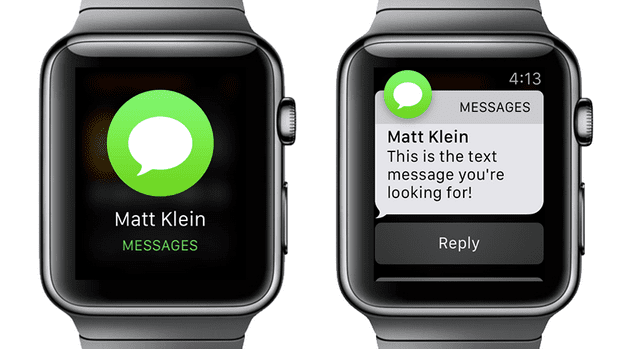
Niekedy Apple Watch odošle potvrdenia o prečítaní aj vtedy, keď ste nemali možnosť zapojiť sa do správy. Stáva sa to vždy, keď zdvihnete zápästie, aby ste videli správu a vyberiete možnosť „Zrušiť“.
Obsah
- Súvisiace články
-
Rýchlo deaktivujte potvrdenia o prečítaní pre hodinky Apple Watch
- Ďalšie problémy s Apple Watch?
- Súvisiace príspevky:
Súvisiace články
- Nastavenie a používanie budíkov Apple Watch
- Prepnite zo Spotify na Apple Music na Apple Watch LTE
- Ako zrušiť spárovanie Apple Watch a obnoviť zo zálohy
Rýchlo deaktivujte potvrdenia o prečítaní pre hodinky Apple Watch
Tu je postup, ako povoliť alebo zakázať funkciu potvrdenia o prečítaní spojenú so správami na hodinkách Apple Watch.
- Začnite otvorením aplikácie Watch na vašom iPhone. Klepnite na „Moje hodinky“ a prejdite nadol a vyberte „Správy“
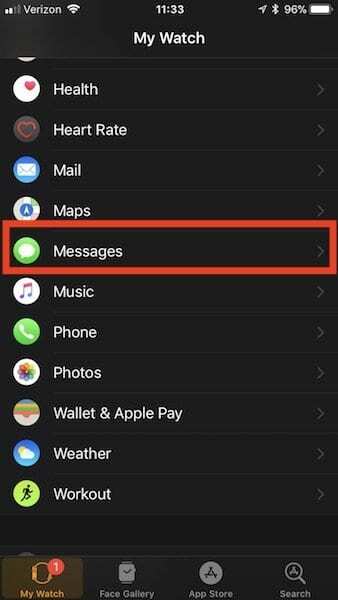
- Na tejto obrazovke Správy vyberte možnosť Vlastné, nie možnosť Zrkadliť môj iPhone
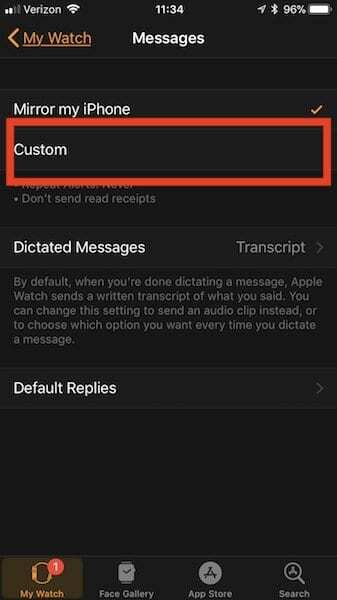
- Na tejto obrazovke nájdete množstvo rôznych možností. Posuňte zobrazenie nadol a nájdite možnosť „Odoslať potvrdenia o prečítaní“. Pomocou toho môžete povoliť alebo zakázať funkciu účtenky pre hodinky Apple Watch
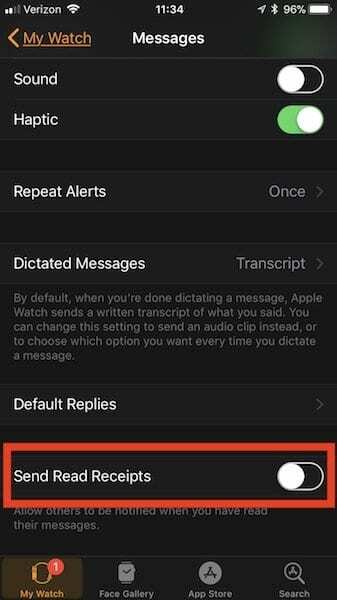
Ďalšou alternatívou k potlačeniu potvrdení o prečítaní je použitie funkcie rýchlej odpovede na hodinkách Apple Watch. Keď sa na hodinkách Apple Watch zobrazí správa, posuňte zobrazenie nadol na obrazovke a zobrazia sa možnosti, ako napr ako „Ďakujem“ alebo „Porozprávajte sa neskôr“, ktoré si môžete vybrať spolu s emotikonmi na návrh a odoslanie odpovedať.
Tým sa uistíte, že odosielateľ správy vie, že ste správu dostali.
Ďalšie problémy s Apple Watch?
Ak máte iné problémy s používaním iMessage na hodinkách Apple Watch, pozrite si naše podrobné príspevky o riešení Problémy s iMessage na hodinkách Apple Watch.
Dúfame, že sa vám tento krátky tip páčil. Ak máte nejaké otázky alebo obľúbený tip, ktorý chcete zdieľať, dajte nám vedieť v komentároch nižšie!